win8系统桌面我的电脑图标不见了如何找回
2024-11-16 05:11:27作者:02502攻略网
随着科技的不断发展,计算机已经在大家的生活中普及了,在餐厅点餐时需要使用到计算机,超市收银需要计算机,工作和学习都需要用到计算机。而现在也有很多种不同的计算机操作系统,win8系统就是一个比较冷门的系统了,大多数用户都喜欢win7或者是win10,但是win8也是一个非常不错的系统。很多用户在使用电脑的过程中会不小心将我的电脑图标给删除了,又不知道要如何找回,那么今天小编就来跟大家分享一下在win8系统中找回我的电脑图标的方法吧。
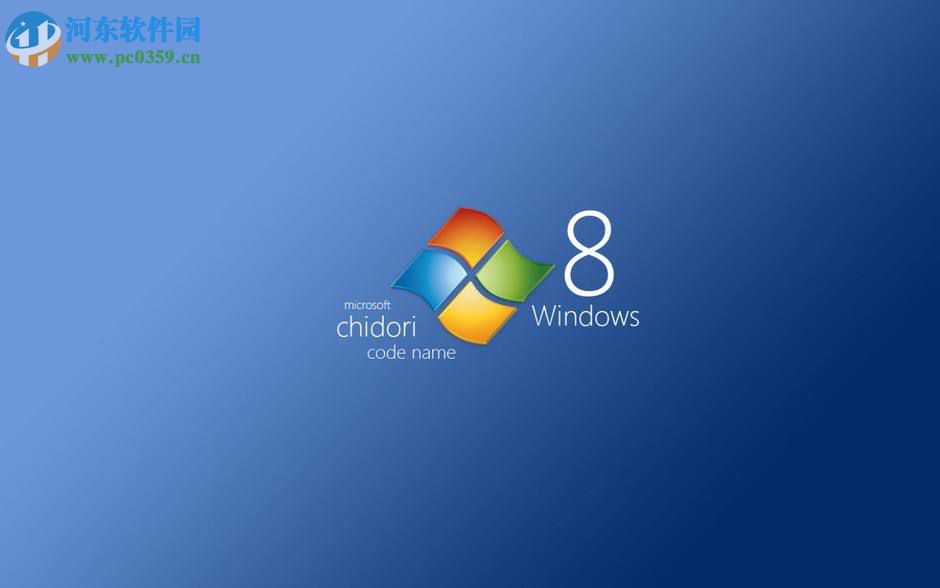
方法步骤
1.首先我们找到桌面空白处然后点击鼠标右键,在出现的菜单界面中找到个性化这个选项,并且点击进入到电脑的个性化设置界面。
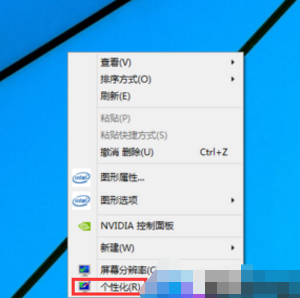
2.进入到电脑的个性化设置界面之后我们可以在界面左侧的列表中看到更改桌面图标这个选项,然后我们点击进去。
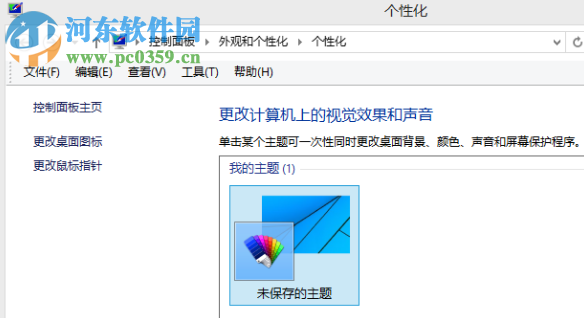
3.进入到桌面图标设置界面之后我们就可以在界面中选择需要放到桌面上的一些图标了,其中计算机就是我的电脑图标的选项,然后我们将它前面的方框勾选上。
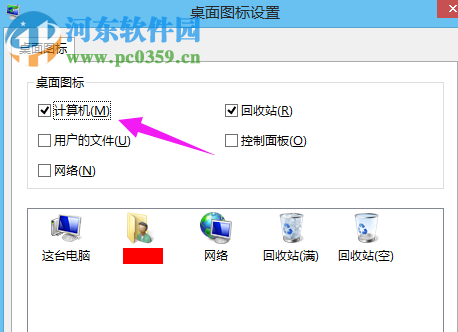
4点击勾选上计算机图标之后保存设置,回到桌面上我们就可以看到这台电脑的图标了。
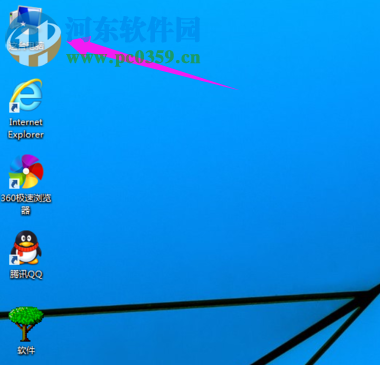
使用上述教程中的方法我们就可以在win8系统的电脑中找回桌面的这台电脑图标了,因为在电脑上的一些图标是默认设置,如果不小心点击删除了的话就可以使用上述教程中的方法来试一试了,希望能够对大家有所帮助。

